[技術ブログ] Basler ace 2 カメラ:Pylon Viewerでのトリガー設定方法
Basler ace 2 (a2a3840-45ucPro) は、USB3 Visionインターフェースを採用した高性能なエリアスキャンカメラです。このカメラの真価を発揮するためには、適切なトリガー設定が不可欠です。本記事では、Baslerが提供する強力なソフトウェア「Pylon Viewer」を使用して、ソフトウェアトリガー(SWトリガー)とハードウェアトリガー(HWトリガー)を設定する手順を詳しく解説します。

はじめに:Pylon Viewerの準備
- カメラの接続: Basler ace 2カメラをPCのUSB3.0ポートに接続し、電源を投入します。
- Pylon Viewerの起動: Pylonソフトウェアスイートに含まれるPylon Viewerを起動します。
- カメラへの接続: Pylon Viewerの「Devices」ツリーに表示されるカメラ (
Basler a2a3840-45ucPro (xxxxxxxx)) をダブルクリックして接続します。 - GenICam Feature Browserの表示: カメラに接続すると、通常は自動的に「GenICam Feature Browser」が開きます。(Pylon Viewerの画面左下のペインに表示されます。)設定は、すべてこのGenICam Feature Browser上で行います。
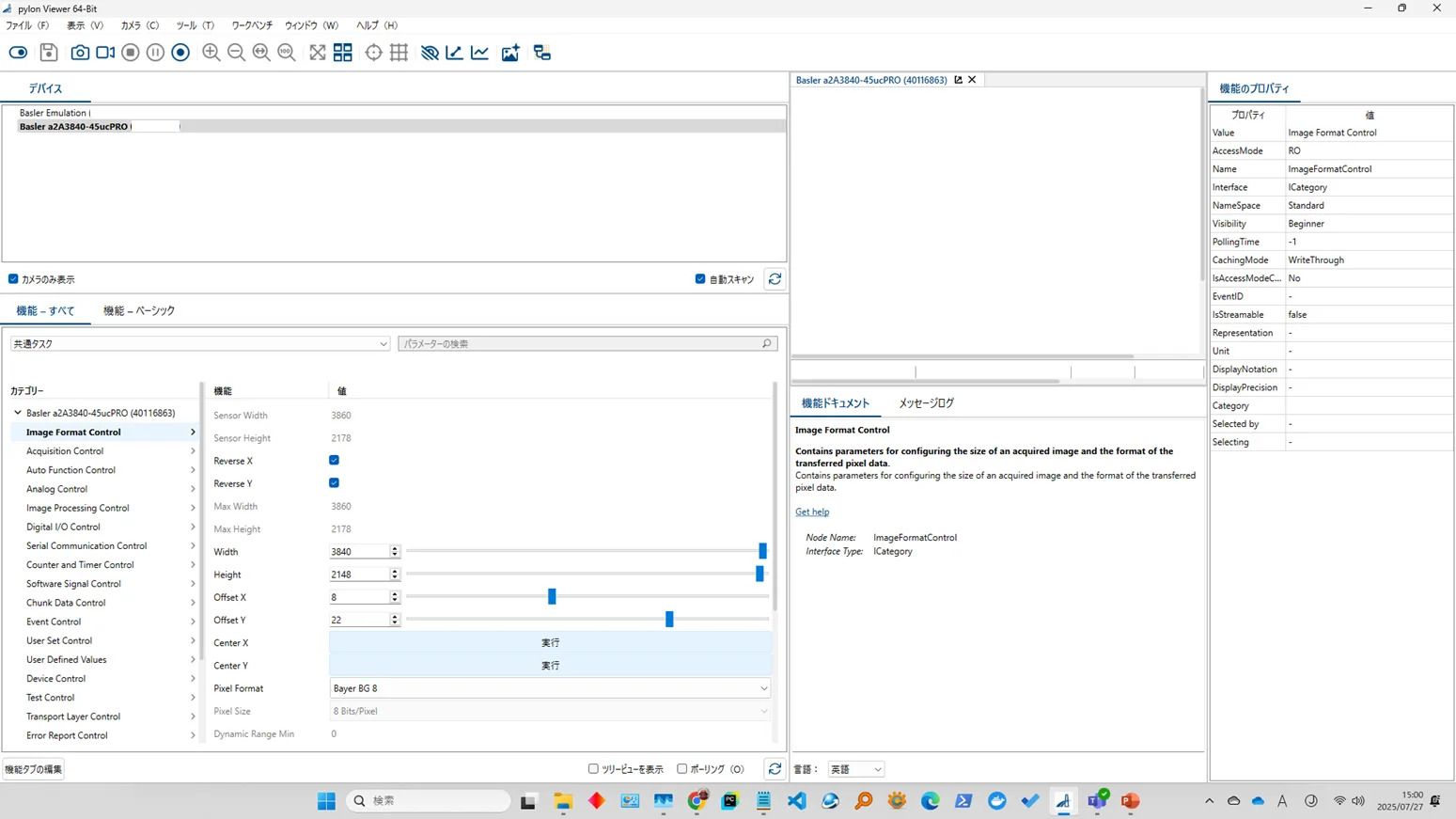
1. ソフトウェアトリガー (SW Trigger) の設定方法
ソフトウェアトリガーは、Pylon Viewerのボタンクリックや、SDK(ソフトウェア開発キット)からのコマンドによってカメラの画像取得を開始する方法です。デバッグ、設定確認、プロトタイプ開発、あるいはタイミング精度がそれほど厳しくないアプリケーションに適しています。
-
Acquisition Control セクションへ移動:
GenICam Feature Browserの左側のツリーで、「Acquisition Control」セクションを展開します。
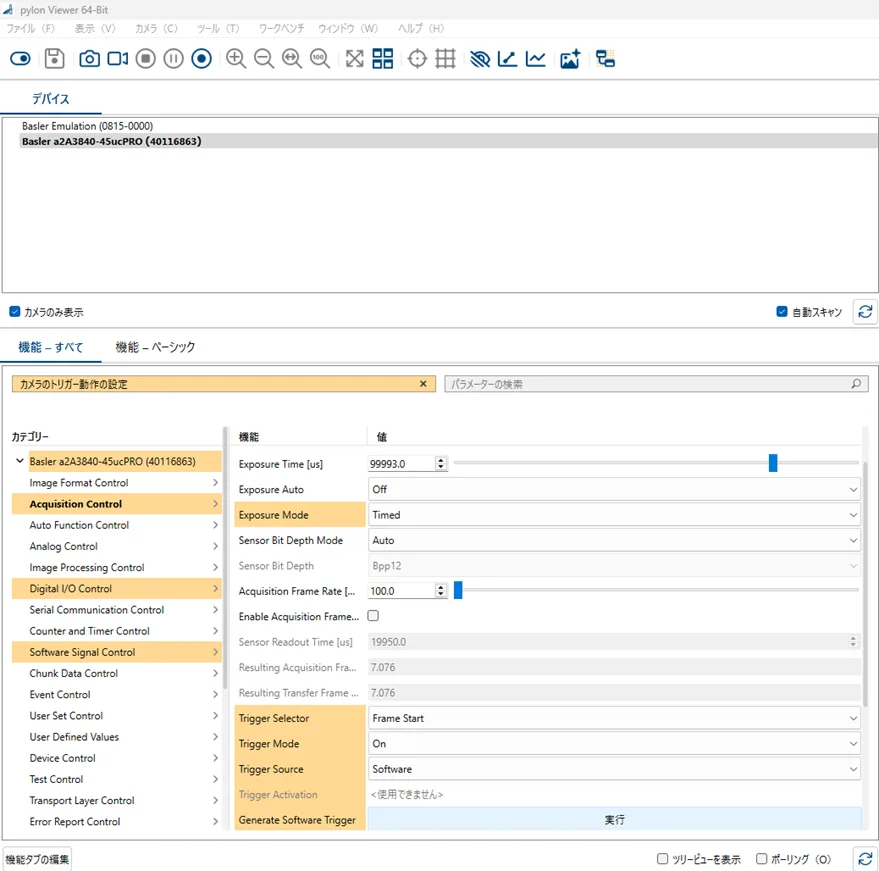
-
TriggerMode を On に設定:
TriggerMode の値を「Off」から「On」に変更します。これにより、カメラのトリガー機能が有効になります。
-
TriggerSource を Software に設定:
TriggerMode の下にある TriggerSource を「Software」に設定します。これにより、トリガー信号の発生源がソフトウェアからのコマンドであることをカメラに伝えます。
-
TriggerSelector を FrameStart に設定:
TriggerSelector は、トリガーイベントをカメラのどの段階に適用するかを選択します。通常、新しいフレームの露光開始をトリガーしたいので、「FrameStart」に設定します。
-
TriggerDelayAbs を設定 (通常は 0.0):
TriggerDelayAbs は、トリガー信号が検出されてから実際に画像の露光を開始するまでの遅延時間をマイクロ秒単位で指定します。SWトリガーの場合、通常はコマンド発行後すぐに画像をキャプチャしたいので、「0.0」に設定します。特別な理由がない限り、変更する必要はありません。
-
動作確認:
Pylon Viewerのツールバーにある「Software Trigger」ボタン(雷のようなアイコン)をクリックします。クリックするたびに、カメラが1枚の画像をキャプチャすることを確認してください。
これでSWトリガーの設定は完了です。
2. ハードウェアトリガー (HW Trigger) の設定方法
ハードウェアトリガーは、カメラの物理的なI/Oポートに接続された外部機器(センサー、PLCなど)からの電気信号によって画像取得を開始する方法です。高精度な同期やリアルタイム性が求められる産業用アプリケーションで広く利用されます。
HWトリガーを設定する前に、カメラのI/Oコネクタ(通常はM8またはM12)に外部トリガー信号が正しく配線されていることを確認してください。カメラのユーザーマニュアルでI/Oピン配置を必ず参照し、トリガー信号を入力するピン(例: Line 1)を特定してください。
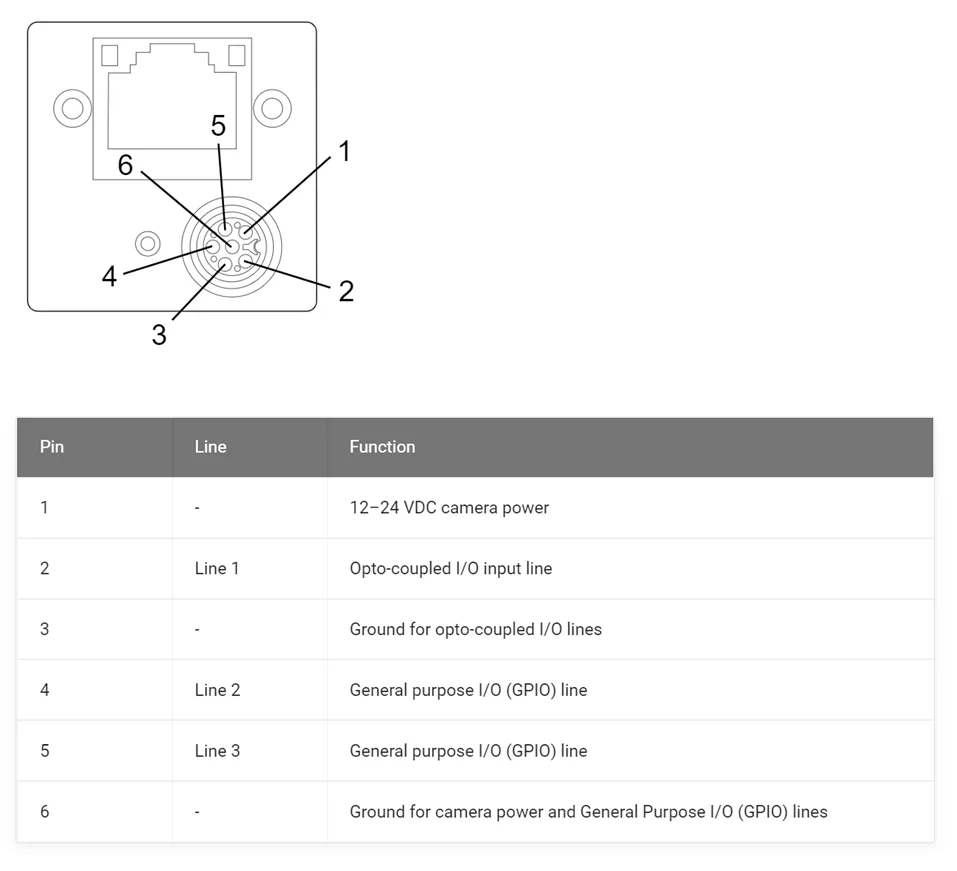
-
Acquisition Control セクションへ移動:
GenICam Feature Browserの左側のツリーで、「Acquisition Control」セクションを展開します。
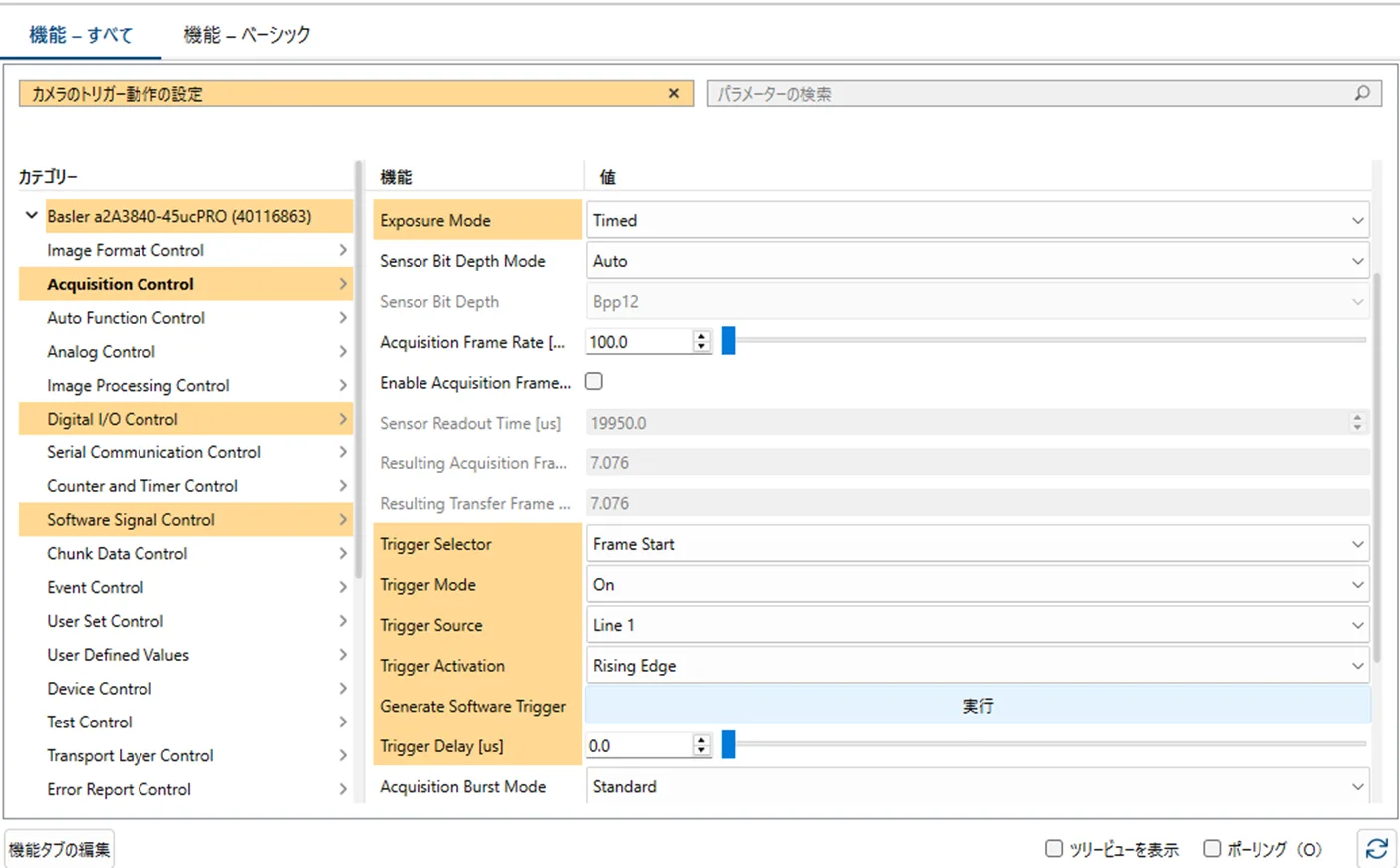
-
TriggerMode を On に設定:
TriggerMode の値を「Off」から「On」に変更します。
-
TriggerSource を外部ラインに設定:
TriggerSource を、外部トリガー信号を接続している物理的な入力ライン(例: 「Line1」)に設定します。これは、先ほどマニュアルで確認したピンに対応するラインです。
-
TriggerActivation を設定 (最も重要):
TriggerActivation は、外部トリガー信号のどのエッジ(立ち上がりまたは立ち下がり)で画像をキャプチャするかを決定します。
-
RisingEdge: 信号がLowからHighに変化したときにトリガーします。 -
FallingEdge: 信号がHighからLowに変化したときにトリガーします。 -
AnyEdge: 信号の立ち上がりと立ち下がりの両方でトリガーします。
外部トリガー信号の特性(例: センサーがONになった瞬間に電圧が上がる場合はRisingEdge)に合わせて、正しく設定してください。
-
-
TriggerSelector を FrameStart に設定:
SWトリガーの場合と同様に、新しいフレームの露光開始をトリガーしたいので、「FrameStart」に設定します。
-
TriggerDelayAbs を設定 (通常は 0.0):
通常は「0.0」に設定します。外部機器との厳密なタイミング調整が必要な場合にのみ調整します。
-
Digital I/O Control セクションでの確認・設定:
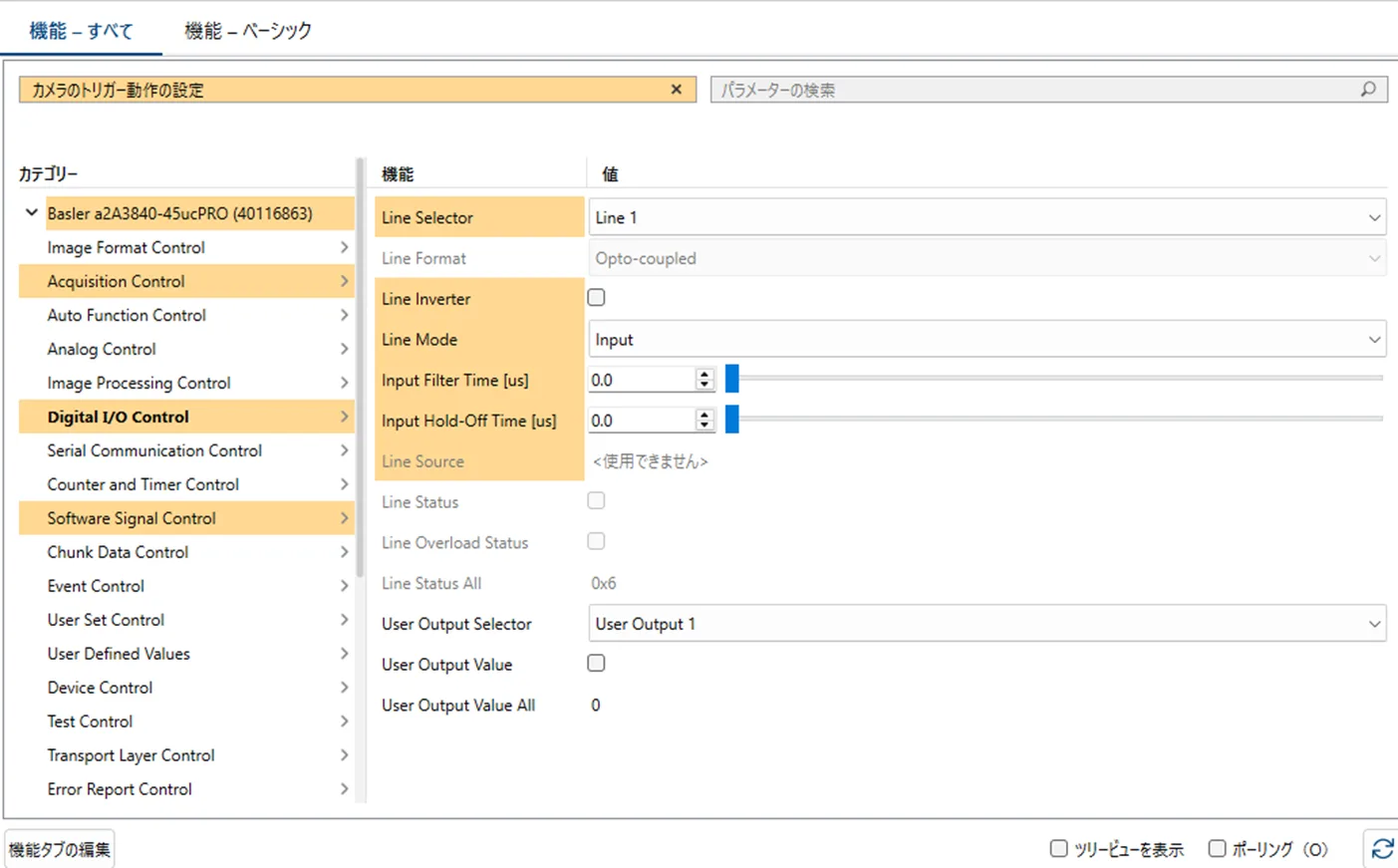
HWトリガーの安定性を高めるため、以下の項目も確認または設定することを推奨します。
Line Selector: トリガー信号を入力しているライン(例:Line 1)を選択します。Line Mode: 選択したラインが「Input」になっていることを確認します。HWトリガーでは入力として使用します。Input Filter Time [us]: 外部信号にノイズやチャタリングがある場合、この値を0.0より大きく設定する(例: 100.0 µs)ことで、短時間の信号変動を無視し、誤トリガーを防ぐことができます。Line Inverter: 外部信号の極性がカメラの期待と逆の場合にチェックを入れます。通常はチェックしません。
-
動作確認:
Pylon Viewerで「Grab」ボタンをクリックし、外部トリガー信号をカメラの該当するI/Oピンに入力してください。設定したトリガー条件に基づいて画像がキャプチャされることを確認します。画像が取得されない場合は、I/O配線、信号レベル、TriggerActivation、Input Filter Timeの設定を再確認してください。
その他の重要な設定:Acquisition Control/Exposure Mode
トリガーモードを使用する際、露光時間(シャッタースピード)の設定も非常に重要です。
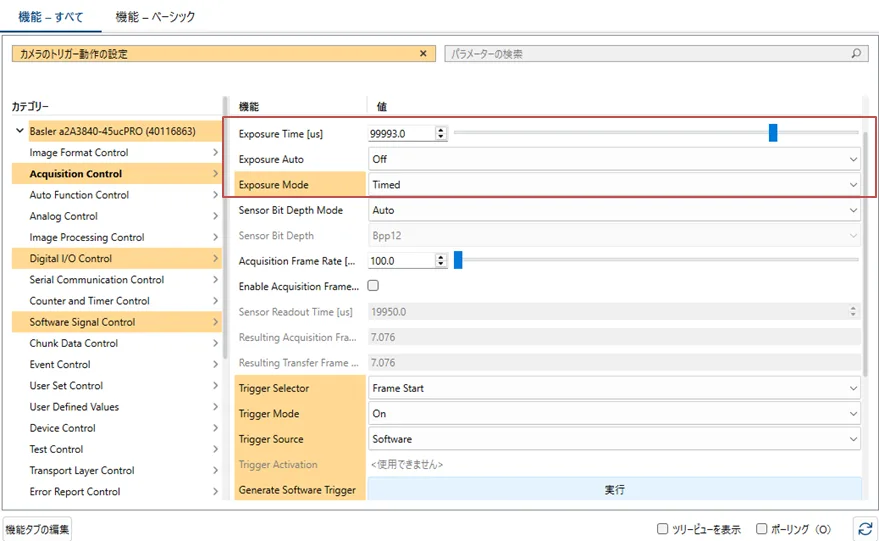
Exposure Mode:Timed: 露光時間をユーザーが直接設定します。ほとんどのHWトリガーを使用するアプリケーションで採用されます。ExposureTimeAbsでマイクロ秒単位の露光時間を設定できます。Auto(Once/Continuous): カメラが自動的に露光時間を調整します。Once: 一度だけ自動調整を行い、最適な露光時間を見つけて固定したい場合に選択します。設定後にExposure Autoは自動的にOffに戻り、その時のExposureTimeAbsの値が固定されます。これが、最適な露光時間を見つける最も一般的な方法です。Continuous: 常に自動調整を行います。光量変動のある環境で便利ですが、露光時間が不安定になるため、サイクルタイムや動体のブレに影響が出る可能性があります。
通常、HWトリガーを使用する精密なアプリケーションでは、まずExposure AutoをOnceに設定して最適なExposureTimeAbsを見つけ、その後Exposure AutoをOffに戻し、見つけたExposureTimeAbsで固定して運用することが推奨されます。
以上の手順で、Basler ace 2カメラのSWトリガーおよびHWトリガーの設定をPylon Viewer上で行うことができます。これらの設定をマスターすることで、さまざまなアプリケーション要件に対応した柔軟な画像取得システムを構築することが可能になります。


